
콘텐츠
때때로 PS4에서 연결 문제가 발생할 수 있습니다. 때로는 문제가 콘솔 자체에서 발생하는 반면 다른 경우에는 완전히 외부에있을 수 있습니다. 대부분의 경우 네트워크 케이블 확인 또는 콘솔 다시 시작과 같은 간단한 문제 해결 단계는 연결 문제를 해결하지만 다른 경우에는 원인이 더 깊습니다. 이 가이드는 PS4에서 게임을 할 때 연결 문제가있는 경우 시도 할 수있는 가능한 해결 방법을 보여줍니다.
PS4 인터넷 연결 문제의 원인
PS4에서 연결 문제를 일으킬 수있는 여러 가지 요인이 있습니다. 아래에서 각각에 대해 논의하겠습니다.
PlayStation 네트워크 서비스가 다운되었습니다.
멀티 플레이어 세션에 참가할 수 없거나 게임 서버에 전혀 액세스 할 수없는 경우와 같이 온라인 게임에 연결하는 데 문제가있는 경우 PlayStation 네트워크 서버에 문제가있을 가능성이 있습니다. 이 글을 쓰는 시점에서 많은 PS4 게이머는 Sony가 인터넷 트래픽을 줄이기 위해 인터넷 서비스 공급자와 협력하면서 의도적으로 서비스 속도를 늦추기 때문에 다운로드 속도가 정상보다 느리거나 지연된다는 것을 알 수 있습니다. PSN 서버 문제가 발생하는 이유에는 여러 가지가있을 수 있지만 일반적인 문제에는 중단이나 유지 관리가 포함됩니다.
홈 네트워크 장비의 버그.
모뎀이나 라우터에 때때로 오류가 발생하여 성능 저하 또는 연결 문제가 발생할 수 있습니다. 가정용 인터넷 연결이 전혀 개선되지 않으면 ISP와 협력하거나 네트워크 장비를 교체해야 할 수 있습니다.
네트워크 케이블이 불량입니다.
PS4가 유선 연결을 사용하는 경우 연결 문제의 가능한 원인 중 하나는 이더넷 케이블 일 수 있습니다. 문제 해결시 네트워크 케이블을 확인해야합니다.
ISP 관련 문제.
PS4에서 인터넷에 연결할 수없는 경우 확인해야 할 요소 중 하나는 ISP의 연결입니다. 모든 기기가 동시에 인터넷에 연결할 수없는 경우 ISP 측에서 가능한 문제에 대해 문의해야 할 수 있습니다.
IP 충돌.
모뎀이나 라우터는 연결된 각 기기에 인터넷 프로토콜 (IP) 주소를 할당합니다. 때로는 홈 네트워크의 두 장치가 동일한 로컬 IP 주소를 공유 할 수 있습니다. 한 번에 하나의 장치 만 로컬 IP를 사용할 수 있으므로 영향을받는 장치의 연결 문제가 발생할 수 있습니다.
PS4에 연결 문제가 있거나 인터넷에 연결되지 않는 경우 수행 할 작업
다음은 발생한 문제의 원인을 식별하기 위해 수행 할 수있는 문제 해결 단계입니다.
- 빠른 케이블 검사를 수행하십시오.
유선 설정을 사용하는 경우 문제 해결 단계에서 초기에 네트워크 케이블을 다뤄야합니다. 라우터와 PS4에서 이더넷 케이블을 분리하고 나중에 양쪽 끝이 올바르게 연결되었는지 확인하십시오. 아무것도 변경되지 않으면 두 번째 이더넷 케이블을 사용하거나 라우터의 다른 이더넷 포트를 사용하십시오.

- Wi-Fi 문제를 해결하세요.
유선 연결을 사용하지 않고 대신 Wi-Fi를 사용하는 경우 PS4에서 발생 가능한 Wi-Fi 문제를 해결해야합니다. 이 두 기사는 이와 관련하여 도움이 될 수 있습니다.
–PS4 Wifi가 작동하지 않는 문제를 해결하는 방법 | 연결되지 않음
–PS4 느린 Wi-Fi를 해결하는 쉬운 방법 | 다운로드 또는 업로드가 느림
- PSN 상태를 확인하십시오.
PS4의 연결 문제를 해결하기위한 또 다른 중요한 문제 해결 단계는 PlayStation Network 서비스 상태를 확인하는 것입니다. 발생한 문제는 서버 중단, 유지 관리 또는 문제로 인해 발생할 수 있습니다.
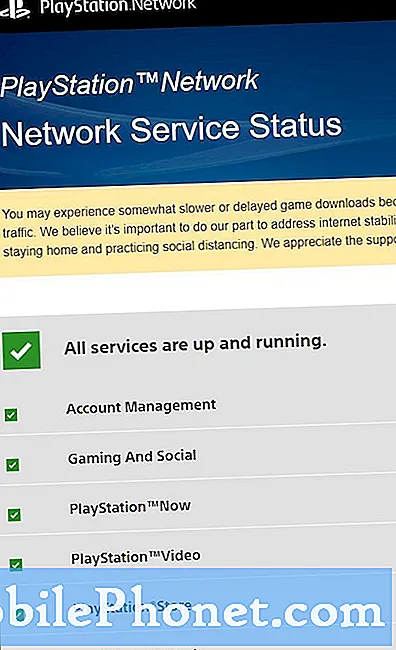
- PS4 및 네트워크 장비의 전원을 껐다 켜십시오.
PS4와 모뎀 / 라우터를 재부팅해야합니다. PS4를 끄고 뒷면에서 전원 케이블을 분리 한 다음 30 초 동안 기다리십시오. 모뎀이나 라우터에 대해서도 똑같이하십시오. 장치가 종료되면 먼저 모뎀이나 라우터를 켜고 PS4는 켜지 마십시오. 라우터가 완전히 시작될 때까지 기다려야합니다. 라우터의 표시등이 다시 안정되면 PS4를 켜고 연결 문제가 해결되었는지 확인해야합니다.

- ISP 인터넷이 작동하는지 확인합니다.
자신의 홈 네트워크에 연결되어있는 경우 다른 장치에서 PS4와 동일한 문제가 발생하는지 확인하십시오. 네트워크에 정확히 동일한 연결 문제가있는 다른 장치가 여러 개있는 경우 모뎀 / 라우터 또는 일반적으로 인터넷 연결에 문제가있을 수 있습니다. 모뎀이나 라우터의 전원을 껐다 켠 후에 ISP의 도움을 받아야 할 수도 있습니다.

- 라우터가 게임 서버에 연결할 수 있는지 확인합니다.
온라인 게임을 플레이하거나 온라인 멀티 플레이어 게임에 연결하거나 PlayStation 네트워크에 연결하는 데 문제가있는 경우 포트 문제 일 수 있습니다. 라우터는 PS4가 PlayStation 네트워크에 연결하기 위해 다음 포트에 액세스 할 수 있도록 허용해야합니다.
-TCP : 80, 443, 3478, 3479, 3480
-UDP : 3478, 3479
이러한 포트가 열려있는 경우 라우터를 확인하는 방법을 모르는 경우 ISP에 문의하거나 함께 제공되는 설명서를 참조하십시오.
PlayStation 지원팀에 문의
라우터 나 ISP에 문제가 없다고 확신하는 경우 Sony의 PlayStation 지원팀에 문의하여 본체에서 가능한 네트워크 포트 문제를 확인하는 데 도움을받을 수 있습니다.
권장 독서 :
- PS4에서 인터넷 연결을 테스트하는 방법 | 속도 테스트, NAT, PSN 상태
- 계속 정지되거나 충돌하는 Xbox One을 수정하는 방법
- Xbox One이 게임을 설치하지 않는 문제를 해결하는 방법 | 설치 중지 오류
- Xbox One 임의 재시작 문제를 해결하는 방법 | 무작위로 꺼짐
우리의 도움을 받으십시오.
휴대 전화에 문제가 있습니까? 이 양식을 사용하여 언제든지 문의하십시오. 도와 드리겠습니다. 또한 시각적 지침을 따르고 싶은 사람들을 위해 비디오를 제작합니다. 문제 해결을 위해 TheDroidGuy Youtube 채널을 방문하십시오.


